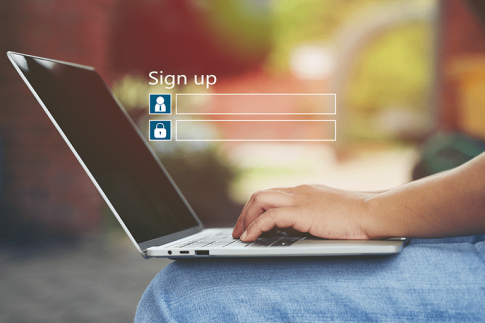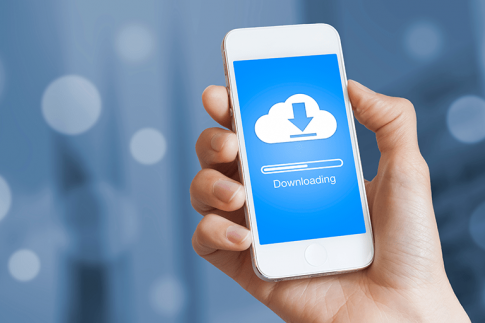オンラインでミーティングを行いたい時に使えるWeb会議ツールといえばZoom(ズーム)。
その高い通信品質とセキュリティも全世界100万以上の企業や団体に選ばれている理由ですが、やはり便利すぎる機能も見逃せません。
この記事ではWeb会議ツールZoomの機能を中心にご紹介しますので、今すでにZoomを使っている方も、これから導入しようと検討されている方もぜひチェックしていてください。
新しい発見があるかもしれません。
Contents
Zoomを使う上でぜひ知っておきたい機能13選
ZoomはWeb会議を行う上で便利な機能が大きいものから小さいものまでたくさんあります。
今回はこの中でも最低限知っておくべき機能、13選をご紹介します。
- ミーティングの開催と参加
- カレンダーと同期してスケジュールミーティング
- ミーティングのパスワード設定
- 録画・録音
- 画面共有
- チャット
- ホワイトボード
- バーチャル背景設定
- ブレイクアウトルーム
- リモートコントロール
- スポットライトビデオ
- Slackと連携
- Boxなどで資料ファイル共有
これだけたくさんのZoomの機能があるのです。さらに細かいものとなるとここでは説明しきれないほどあります。
それぞれの機能、とても気になりますよね。一つ一つを簡単に説明していきます。
ミーティングの開催と参加
ZoomはもちろんWeb会議ツールなのでオンラインミーティングをホストとして開催もできますし、参加することも可能です。
開催の仕方は非常に簡単でPCやスマホ、タブレットにZoomのアプリをダウンロード、インストールし、アカウント作成するだけ。
あとは「ミーティングを開始する」というボタンを押せば専門のミーティングルームが開かれます。
参加者にはミーティングIDという番号を知らせるか、招待URLを作成できる機能があるので、それを送信するだけ。簡単です。
カレンダーと同期してスケジュールミーティング
毎朝の朝礼や月例報告など、定期的なミーティングにZoomを使用される企業や団体の方は多いです。
その場合には以下のカレンダーと統合してスケジュールミーティング機能を使用するのが便利。
- Googleカレンダー
- Office 365(Exchange)
- iCal形式対応カレンダー
一度カレンダーと統合してしまえば、ミーティングの予定が決まった時点で「スケジュール」ボタンをクリックすれば、定期ミーティングの前に参加者に通知してくれます。
ミーティングのパスワード設定
Zoomは企業や団体内のミーティングだけでなく、Webセミナーなどに非常に多く利用されています。
その場合は参加者も多くなり管理が大変ですよね。
そんな時に便利な機能がパスワード設定。
参加URLとともにミーティングルーム(セミナールーム/オンラインサロンルーム)へ入室する際に必要なパスワードを送信しておけば、情報管理が必要な社内の会議や有料セミナーなどを開く際に安心です。
録画・録音
これまでは会議室などを借りて行っていた会議やセミナーでは保存目的や後ほどの共有のために撮影機材を揃えての録画や録音撮影が必要でした。
しかしオンラインで会議やWebセミナーを行うZoomにはレコーディング機能(録画機能)が備わっているので、特別な機材を用意する必要も手間も不要。
レコーディングした動画や音声データを簡単に共有したり保存することができます。
画面共有
Zoomでミーティングする際に活躍することが多い機能がこちら。
指定した画面をミーティングに参加しているメンバーに共有して見せることができます。
これにより資料などを前もって配布したり、プリントアウトする必要がなくなり、すぐその場で共有することができます。
画面を共有しながら説明するので、イメージ共有や説明理解の大きな手助けとなる機能です。
しかも、資料は映像としてミーティングに参加しているメンバーに表示されるため、資料ノデータそのものは送信されません。セキュリティ面でもバッチリですね。
チャット
Zoomはビデオ会議が注目されがちですが、チャットの機能も充実しています。
チャットのやりとりはもちろん、ミーティング中に選択した送りたい相手にだけチャットメッセージを送信することができます。
大人数が参加しているビデオ会議の裏で、個別にコミュニケーションを取ることもできますね。
もちろんミーティング参加者全体にチャットメッセージを送信することも可能です。
ホワイトボード
ホワイトボードとは画面共有の機能の一種です。
これはデスクトップでZoomを使用しているのであればマウスなどで、iPhoneやiPadなどのスマホやタブレットを使用しているのであればフリーハンドで書いたイメージや数字などをまるで黒板やホワイトボードに書いているような感じでミーティング参加者に伝えることができる機能。
ちょっとした説明の補足や、電子ホワイトボードのような使い方などに便利ですね。
バーチャル背景設定
バーチャル背景を使用すると、Zoomミーティングを使用中に任意の画像を背景として設定できるようになります。
この機能は市販されている無地の緑色の背景(クロマキー)を利用すると高い効果を発揮しますが、自宅などでもシンプルな背景であればZoomが自動で人物と背景を切り分けてくれるので非常に便利です。(緑色や青色以外の服装を推奨)
ブレイクアウトルーム
ブレイクアウトルームという言葉は聞き慣れない方も多いかもしれませんが、端的に説明するとミーティング中に最大で50のチームに分けて小部屋を設定し、そこで個別のミーティングを行うことができる機能です。
使い方としては全体会議中にチームに分かれて話し合う時間が必要な時やセミナーなどでいくつかのグループに分かれてディスカッションを行う際などに適していると言えるでしょう。
リモートコントロール
Zoomのリモートコントロール能は相手の画面を遠隔で操作できる機能のこと。
例えばパソコンの操作に不慣れな方に使い方やファイルの場所などを教える際などに活躍します。
こちらが画面操作を行うこともできますし、相手にこちらの画面を操作してもらう使い方も可能です。
スポットライトビデオ
スポットライトビデオとはホストを入れて3人以上のミーティングを行っている際に有効な機能。
通常Zoomをミーティングやセミナーなどで利用している際には最後に発言している人の画面がメインとして大きく表示されますが、このスポットライトビデオの機能を利用すると任意の方の画面を常に固定して大きく表示するなどの使い方が可能になります。
ミーティングやセミナーを録画している場合など、メインの方をずっと映しておいたり、セミナーの解説者や講師を常に表示しておくなどの使い方が考えられます。
Slackと連携
ビジネスチャットツールとして多くの企業が利用しているSlack。ZoomはこのSlackと連携することも可能。
連携をすれば、Slackのビジネスチャット画面から、Zoomのミーティングをスムーズに開始することができます。
Slackをコミュニケーションの入り口として使っている企業にはとても便利な連携機能ですね。
Boxなどで資料ファイル共有
資料ファイル共有はZoomに備わっている機能の一つ。ZoomとBoxなどのストレージサービスを連携してしまえば多くの手間を省くことが可能に。
例えばiPhoneやiPadでZoomミーティング中にBox内に保存している資料や画像を簡単に共有することができます。
Zoomのアプリだけで資料共有までできてしまうって、とても便利ですね。
まとめ
いかがだったでしょうか、今回はWeb会議ツールZoomの最低限知っておきたい機能13選や便利な使い方のことについて解説してきました。
ZoomはWeb会議ツールとして100万以上の企業や団体に採用されているだけあり、とても使いやすく多様な機能を備えたツールです。
働き方改革やライフスタイルの多様性により、リモートワークや自宅勤務などオフィスレスな働き方がこれからどんどんと増えてくることが考えられます。
WebツールやITツールに不慣れな方でも簡単に扱えるのがZoomの強みでもあるので、企業や団体にZoomを入れてみたいとお考えの方はぜひ一度担当者にお問い合わせください。
最適なプランや料金などを丁寧にご説明させていただきます。